使用掣點編輯固定線的步驟
- 在圖面中,按一下包含固定線的定線。
帶有兩個通過點的固定線的掣點:

- 使用掣點編輯直線:
- 使用末端掣點可以調整直線長度和通過點。
- 使用中心掣點可以移動直線的位置。
使用掣點編輯帶有三個通過點的固定曲線的步驟
- 在圖面中,按一下包含通過三點的固定曲線的定線。
帶有三個通過點的固定曲線的掣點:

- 移動任意掣點以變更通過點,這將變更曲線的半徑。
使用掣點編輯帶有中心點和半徑的固定曲線的步驟
- 在圖面中,按一下包含帶有中心點和半徑的固定曲線的定線。
帶有中心點和半徑的固定曲線上的掣點:

- 使用掣點編輯曲線:
- 移動三角形掣點可以變更半徑。
- 移動中心掣點可以變更圓的中心點。
- 在圓上移動圓形掣點可以變更通過點。
使用掣點編輯帶有中心點和一個通過點的固定曲線的步驟
- 在圖面中,按一下包含帶有中心點和一個通過點的固定曲線的定線。
帶有中心點和一個通過點的固定曲線的掣點:

- 使用掣點編輯曲線:
- 移動中心掣點可以變更圓的中心點。
- 在圓上移動掣點可以變更通過點。
使用掣點編輯固定或浮動相交直線的步驟
- 在圖面中,按一下包含固定線或浮動線的定線。
固定線或浮動線的端點相交處的 PI (交點) 掣點:

- 在任意方向移動 PI 掣點可以編輯兩條直線的共用端點。
使用掣點編輯帶有一個通過點的浮動線的步驟
- 在圖面中,按一下包含帶有一個通過點的浮動線的定線。
帶有一個通過點的浮動線的掣點:

- 移動方形掣點可以編輯直線的端點。
使用掣點編輯貼附到圖元終點的浮動線的步驟
- 在圖面中,按一下包含貼附到圖元的浮動線的定線。
貼附到圖元的浮動線的掣點:
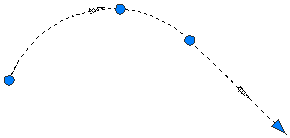
- 移動三角形掣點可以變更直線長度。 註: 不能將三角形掣點移到直線掣點的起點。不允許使用零長度直線。
使用掣點編輯帶有一個通過點和半徑的浮動曲線的步驟
- 在圖面中,按一下包含帶有一個通過點和半徑的浮動曲線的定線。
帶有一個通過點的浮動曲線的掣點:
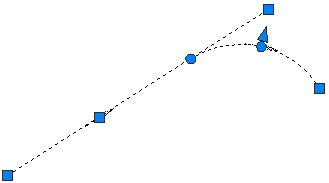
- 使用掣點編輯曲線。
- 移動位於曲線的 PC/PT 點處的第一個圓形掣點可以重定位切點 (PT)。使用此掣點可以用貼附到同一圖元的其他曲線建立複合曲線或反向曲線。
使用 PC/PT 掣點變更曲線:

- 移動位於曲線中點處的第二個圓形掣點可以在變更通過點的同時修改半徑。
使用中點掣點變更曲線:
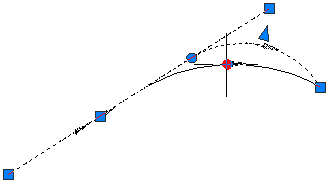
- 移動位於曲線終點的方形掣點可以在保留曲線半徑的情況下變更曲線的通過點。
使用末端掣點變更曲線:

- 移動三角形掣點可以在保留曲線半徑的情況下變更半徑。
使用半徑掣點變更曲線:

- 移動位於曲線的 PC/PT 點處的第一個圓形掣點可以重定位切點 (PT)。使用此掣點可以用貼附到同一圖元的其他曲線建立複合曲線或反向曲線。
使用掣點編輯貼附到圖元終點且帶有一個通過點的浮動曲線的步驟
- 在圖面中,按一下包含貼附到圖元終點且帶有一個通過點的浮動曲線的定線。
貼附到圖元終點且帶有一個通過點的浮動曲線的掣點:

- 移動圓形掣點可以變更位於曲線終點的通過點。移動通過點也會變更半徑。
使用掣點根據半徑編輯自由曲線的步驟
- 在圖面中,按一下包含自由曲線的定線。移動任意掣點可以修改曲線半徑。
用於變更曲線的半徑的掣點:

- 使用掣點編輯曲線:
- 沿相切圖元將圓形掣點移動到同一切線另一端的相鄰 PC/PT 點上,可以建立反向或複合解決方案。
用於沿貼附圖元拖曳曲線的起點或終點的端點掣點:

- 移動圓形掣點、中點掣點可以修改曲線的通過點和半徑。移動三角形掣點可以在保留通過點的情況下修改曲線的半徑。透過移動這些掣點中的任何一個掣點,可以建立小於或大於 180 度的曲線。
將半徑變更為小於 180 度:

使用圓形通過點掣點將半徑變更為大於 180 度:

使用三角形半徑掣點將半徑變更為大於 180 度:
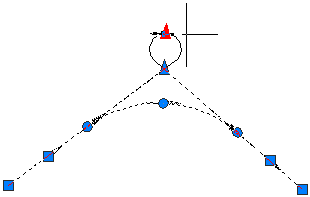
- 沿相切圖元將圓形掣點移動到同一切線另一端的相鄰 PC/PT 點上,可以建立反向或複合解決方案。
使用掣點編輯帶有一個通過點的自由曲線的步驟
- 在圖面中,按一下帶有自由曲線和一個通過點的定線。
帶有一個通過點的自由曲線的掣點:
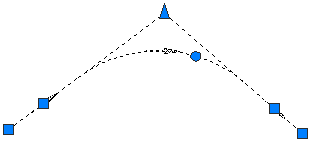
- 移動圓形掣點可以變更曲線的通過點。編輯貼附的圖元時,將不會變更此通過點。